將 AKS 叢集部署到 Azure Stack HCI
現在您更清楚地瞭解執行容器化工作負載的最佳方法,以協助 Contoso 達到其合併和現代化目標。 您積極地在概念證明環境中測試 Azure Stack HCI 叢集上的 AKS 部署。 您決定將 Windows Admin Center 用於此用途。
部署 Azure Stack HCI 上的 AKS
使用 Windows Admin Center 在 Azure Stack HCI 叢集上部署 AKS 的高層級步驟如下:
- 下載 Azure Stack HCI 上的 AKS 安裝軟體
- 安裝和設定 Windows Admin Center 以管理 Azure Stack HCI 叢集(如果尚未完成)
- 安裝 Windows Admin Center 的 AKS 延伸模組
- 在 Azure Stack HCI 叢集上建立 Kubernetes 叢集
下載 Azure Stack HCI 上的 AKS 安裝軟體
Microsoft 會根據評估來提供 Azure Stack HCI 上的 AKS 安裝元件。 您可以在完成簡短的線上註冊表單之後下載這些專案。
安裝和設定 Windows Admin Center
在 Windows 10 或 Windows Server 2019 電腦上安裝 Windows Admin Center ,該電腦是與您的 Azure Stack HCI 叢集節點的 Active Directory Domain Services (AD DS) 網域相同的成員。 確定您的 Windows Admin Center 版本組建為2009或更新版本。
安裝 Windows Admin Center 的 AKS 延伸模組
您下載的安裝元件包含 NuGet 套件(副檔名為 .nupkg ),其中包含 Windows Admin Center 的 AKS 延伸模組。 若要安裝擴充功能,請將下載封裝的位置新增至 Windows Admin Center 的擴充管理員中的延伸模組摘要清單。
![畫面描述 Windows Admin Center 的 [擴充管理員] 的 [新增套件來源] 窗格。](../../wwl-azure/manage-azure-kubernetes-service-azure-stack-hci/media/aks-extension-install-2.png)
將延伸模組摘要新增至延伸模組管理員之後,您可以安裝以 NuGet 套件為基礎的延伸模組,它會自動觸發 Windows Admin Center 頁面的重載,讓擴充功能可供使用。
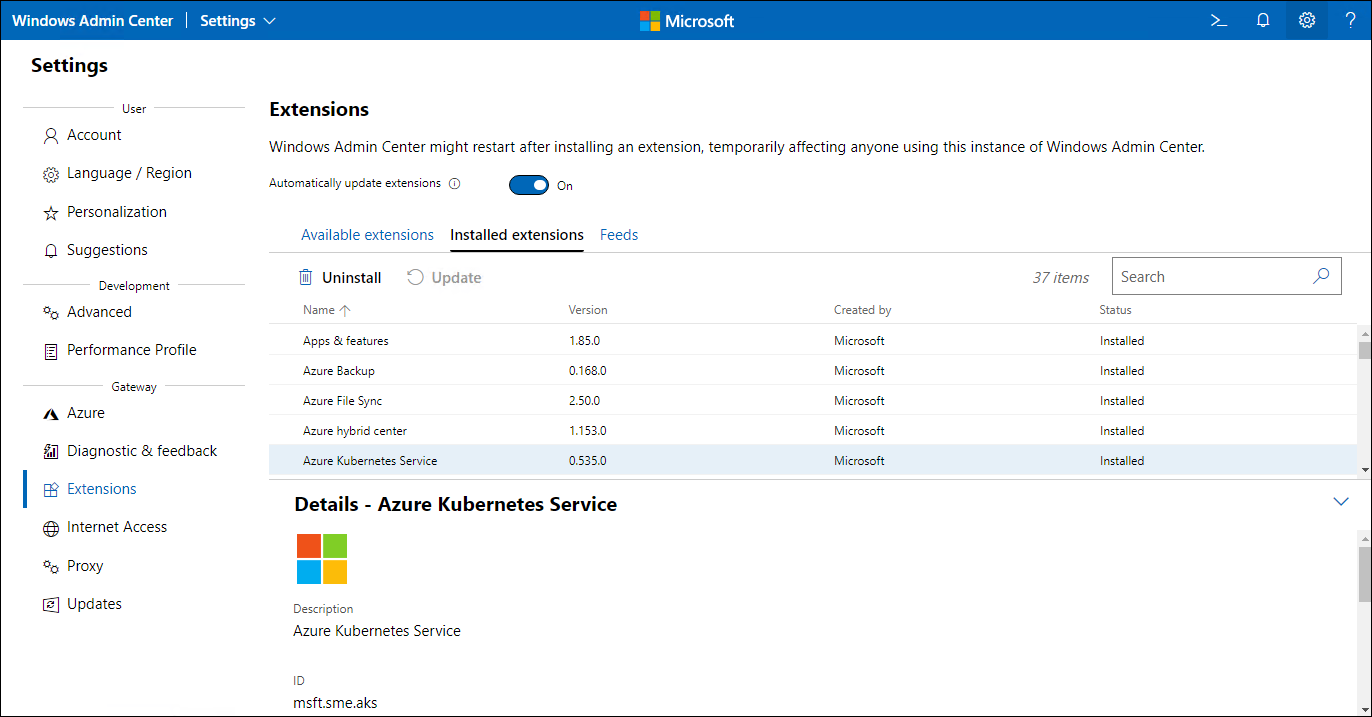
在 Azure Stack HCI 叢集上建立 Kubernetes 叢集
Windows Admin Center 依賴 AKS 延伸模組來引導您完成安裝程式。 此程序包含下列步驟:
- 必要條件
- 系統檢查
- 連線性
- 主機組態
- Azure 註冊
- 檢閱
- 新叢集
必要條件
Windows Admin Center 列出安裝 Azure Stack HCI 上的 AKS 的計算、儲存、網路和軟體必要條件。 您必須負責確認是否符合必要條件。
![畫面描述 Windows Admin Center 中 [設定 Azure Kubernetes Service 精靈] 的必要條件步驟。](../../wwl-azure/manage-azure-kubernetes-service-azure-stack-hci/media/aks-setup-prerequisites.png)
系統檢查
Windows Admin Center 會驗證您目前的設定是否適用於 Azure Stack HCI 上的 AKS 安裝。 例如,Windows Admin Center 會檢查是否已向 Azure 註冊、確認叢集共用磁碟區是否存在,並概述叢集節點上可用的處理器、記憶體、虛擬交換器和已安裝的作業系統角色。
![畫面描述 Windows Admin Center 中 [設定 Azure Kubernetes Service 精靈] 的系統檢查步驟。](../../wwl-azure/manage-azure-kubernetes-service-azure-stack-hci/media/aks-setup-system-checks-1.png)
連線性
Windows Admin Center 會提示您啟用認證安全性支援提供者 (CredSSP) 的通訊協定,這是在 AKS 安裝期間,將您的認證從執行 Windows Admin Center 的伺服器委派至 Azure Stack HCI 叢集節點的必要動作。
![畫面描述 Windows Admin Center 中 [設定 Azure Kubernetes Service 精靈] 的連線能力步驟。](../../wwl-azure/manage-azure-kubernetes-service-azure-stack-hci/media/aks-setup-connectivity-1.png)
主機組態
Windows Admin Center 需要指定您想要套用至 AKS 叢集的一些設定。 除了提供叢集名稱,您也必須決定是否要使用靜態指派或動態主機設定通訊協定 (DHCP) 來設定其網路功能。
![畫面描述 Windows Admin Center 中 [設定 Azure Kubernetes Service 精靈] 的主機設定步驟。](../../wwl-azure/manage-azure-kubernetes-service-azure-stack-hci/media/aks-setup-host-configuration-dhcp-1.png)
Azure 註冊
部署完成之後,Windows Admin Center 會自動向 Azure 註冊您的 AKS。 若要讓此註冊成功,請提供您的 Azure 訂用帳戶名稱,以及您想要用來裝載 AKS 資源的資源群組。 您也必須授權 Windows Admin Center 代表您執行註冊。
![畫面描述 Windows Admin Center 中 [設定 Azure Kubernetes Service 精靈] 的 Azure 註冊步驟。](../../wwl-azure/manage-azure-kubernetes-service-azure-stack-hci/media/aks-setup-azure-registration.png)
檢閱
Windows Admin Center 提供設定選項的總覽。 確認它們正確之後,請套用變更。 這將會觸發安裝程式。
![畫面描述 Windows Admin Center 中 [設定 Azure Kubernetes Service 精靈] 的檢閱步驟。](../../wwl-azure/manage-azure-kubernetes-service-azure-stack-hci/media/aks-setup-review-2.png)
新叢集
成功安裝之後,您可以繼續部署 Kubernetes 叢集。
![畫面描述 Windows Admin Center 中 [設定 Azure Kubernetes Service 精靈] 的新叢集步驟。](../../wwl-azure/manage-azure-kubernetes-service-azure-stack-hci/media/aks-setup-new-cluster-2.png)
注意
您可以使用 Windows PowerShell,將在 Azure Stack HCI 上的 AKS部署 AKS 的程式完全自動化。
示範:部署 Azure Stack HCI 上的 AKS
在此示範中,您將瞭解如何部署 Azure Stack HCI 上的 AKS。